Lizenzaktivierungs-Dialog
Um Ihre Loftware Lizenz zu aktivieren und zu registrieren, führen Sie die folgenden Schritte aus:
-
Öffnen Sie den Lizenzaktivierungs-Dialog über Datei > Über > Ihre Lizenz aktivieren. Das Dialogfenster enthält die folgenden Bearbeitungsfelder:
-
Lizenzschlüssel: Fügen Sie den 25-stelligen Schlüssel ein, den Sie nach dem Kauf Ihrer Software erhalten haben.
Hinweis
Nach Kauf der Laufzeitlizenz können Sie diesen Lizenztyp nur in Loftware Print aktivieren. Wenn Sie versuchen, die Laufzeitlizenz in Desktop Designer oder Automationzu aktivieren, wird die Lizenz nicht als gültig erkannt.
-
Name: Geben Sie Ihren Namen ein. Der Name wird für die Bearbeitung potenzieller Support-Probleme und zur Identifizierung des Eigentümers des Etiketten- oder Lösungsdesigns benötigt.
-
Firma: Der Firmenname hilft uns bei der Zuordnung von Upgrade-Anfragen und potenziellen Support-Problemen.
-
Land: Gibt den Makro-Standort der Hauptniederlassung oder der jeweiligen Zweigstelle an.
-
E-mail: Benutzer-E-Mail für Support-Zwecke oder die Bearbeitung potenzieller Probleme.
-
Informieren Sie mich über Software-Updates: Hält Sie über die regelmäßigen Aktualisierungen unserer Loftware Produkte auf dem Laufenden.
-
Verwenden Sie den Link Offline aktivieren , wenn Ihr Computer offline ist .
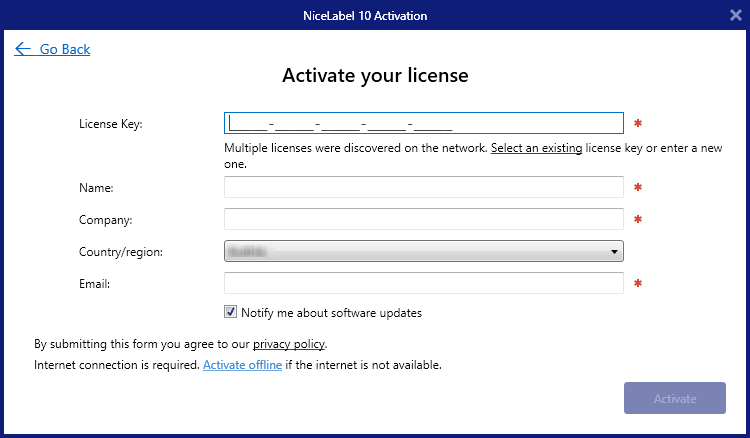
Aktivierungsdaten vorladen
Um den Lizenzaktivierungsprozess zu beschleunigen, können Sie Ihre Benutzerdaten mithilfe von Befehlszeilenparametern oder der Datei
product.configvorladen.Hinweis
Die im Folgenden beschriebenen Verfahren eignen sich nur für erfahrene Administratoren.
So laden Sie Benutzerdaten für die Lizenzierung anhand der Befehlszeile vor:
-
Öffnen Sie eine Eingabeaufforderung.
-
Navigieren Sie zu dem Ordner, in dem sich die Loftware Installationsdatei befindet.
-
Führen Sie den Befehl
Loftware.exeaus und fügen Sie Parameter für die Aktivierungsdaten-Bearbeitungsfelder hinzu. Vernwenden Sie die Syntax aus dem folgenden Beispiel.Beispiel 2. Beispiel
NiceLabel10.exe LICENSECODE=12345abcde12345abcde12345 ACTIVATIONNAME=ihrname ACTIVATIONCOMPANY=ihrunternehmen ACTIVATIONCOUNTRY=Vereinigte Staaten ACTIVATIONEMAIL=youremail@nicelabel.com ACTIVATIONUPDATESNOTIFICATION=TRUE
So laden Sie die Benutzerdaten für die Lizenzierung anhand Ihrer
product.config-Datei vor:-
Installieren Sie eine neue Kopie von Loftware auf einem Ihrer Computer. Legen Sie eine Kopie der Loftware
product.config-Datei an, um sie zu bearbeiten. Der Standardspeicherort der Datei ist%PROGRAMDATA%\Loftware\Loftware. -
Bearbeiten Sie die Kopie der
product.config-Datei. Die Datei hat eine XML-Struktur. Fügen Sie Informationen zur Benutzer-Lizenzierung zum<Activation>...</Activation>-Knoten hinzu:-
<LicenseKey>...</LicenseKey> -
<Name>...</Name> -
<Company>...</Company> -
<Country>...</Country> -
<Email...</Email> -
<UpdatesNotification>...</UpdatesNotification>
Beispiel:
<?xml version="1.0" encoding="utf-8"?> <Configuration> <Common> ... </Common> <Activation> <LicenseKey>ABCDE12345ABCDE12345ABCDE</LicenseKey> <Name>Max</Name> <Company>Doe</Company> <Country>Deutschland</Country> <Email>john.doe@nicelabel.com</Email> <UpdatesNotification>True</UpdatesNotification> </Activation> </Configuration> -
-
Speichern Sie die
product.configneben der Loftware -Installationsdatei. Dabei kann es sich um einen Ordner auf einem Computer, einer Netzwerkfreigabe oder einem USB-Stick handeln. Verwenden Sie einen Speicherort, der Ihnen eine praktische Installation ermöglicht. -
Führen Sie die Installationsdatei aus. Während der Lizenzaktivierung werden die Benutzerdaten automatisch ausgefüllt.
-
-
Wenn Sie die erforderlichen Informationen eingegeben haben, klicken Sie auf Ihre Lizenz aktivieren. Das aktivierte Loftware Produkt kann entsprechend dem bereitgestellten Lizenzschlüssel in vollem Umfang genutzt werden.